Η σωστή παρακολούθηση της φόρμας επικοινωνίας είναι ένας κρίσιμος παράγοντας όταν πρόκειται για την ανάλυση των αλληλεπιδράσεων των χρηστών στον ιστότοπό σας. Σε αυτόν τον οδηγό, θα σας δείξω πώς να ρυθμίσετε την αποτελεσματική παρακολούθηση για το πρόσθετο "Contact Form 7" της φόρμας επικοινωνίας στο WordPress. Θα λάβετε βήμα προς βήμα οδηγίες για να διασφαλίσετε ότι δεν θα χαθούν σημαντικά δεδομένα. Ειδικά σε μια εποχή που οι ακριβείς αναλύσεις δεδομένων μπορούν να κάνουν τη διαφορά μεταξύ της επιτυχίας και της αποτυχίας των διαδικτυακών σας αλληλεπιδράσεων, είναι σημαντικό να κάνετε τα σωστά βήματα.
Βασικά ευρήματα
- Η παρακολούθηση φόρμας επικοινωνίας σας επιτρέπει να αναλύετε τις αλληλεπιδράσεις των χρηστών.
- Αυτός ο οδηγός επικεντρώνεται στο πρόσθετο WordPress "Contact Form 7".
- Η σωστή ρύθμιση της παρακολούθησης μπορεί να αυξήσει σημαντικά την ποιότητα των αναλύσεων των δεδομένων σας.
Οδηγός βήμα προς βήμα
Αρχικά, πρέπει να βεβαιωθείτε ότι έχετε εγκαταστήσει το πρόσθετο "Contact Form 7" και να ρυθμίσετε τη φόρμα επικοινωνίας σας. Αφού το έχετε κάνει αυτό, ας μεταβούμε στο backend του ιστότοπού σας WordPress.
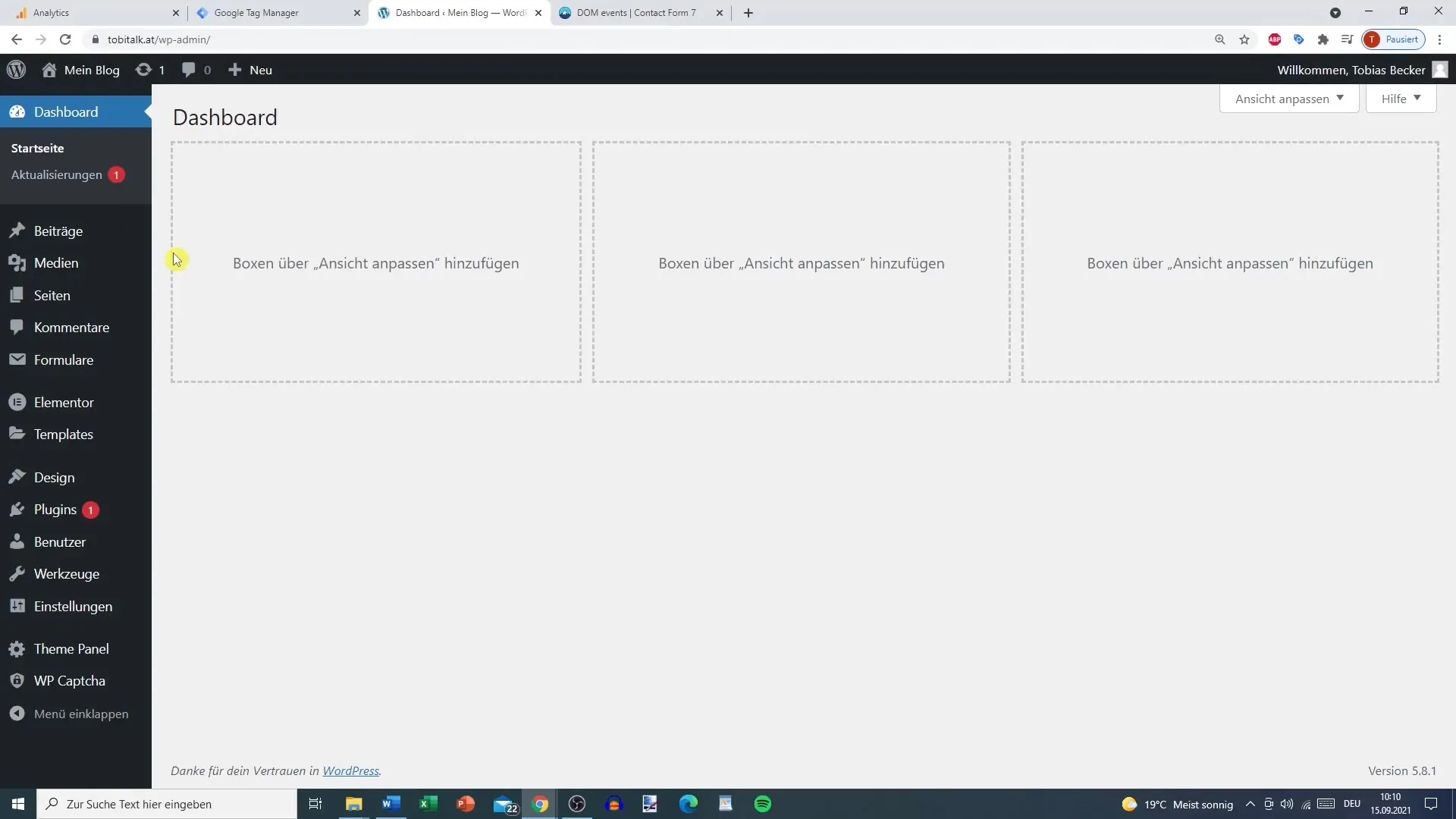
Στη συνέχεια, μεταβείτε στη σελίδα της φόρμας επικοινωνίας σας. Εδώ μπορείτε να δείτε τον σύντομο κωδικό της φόρμας σας, τον οποίο θα χρειαστούμε σε λίγο. Έχετε τον σύντομο κωδικό έτοιμο.
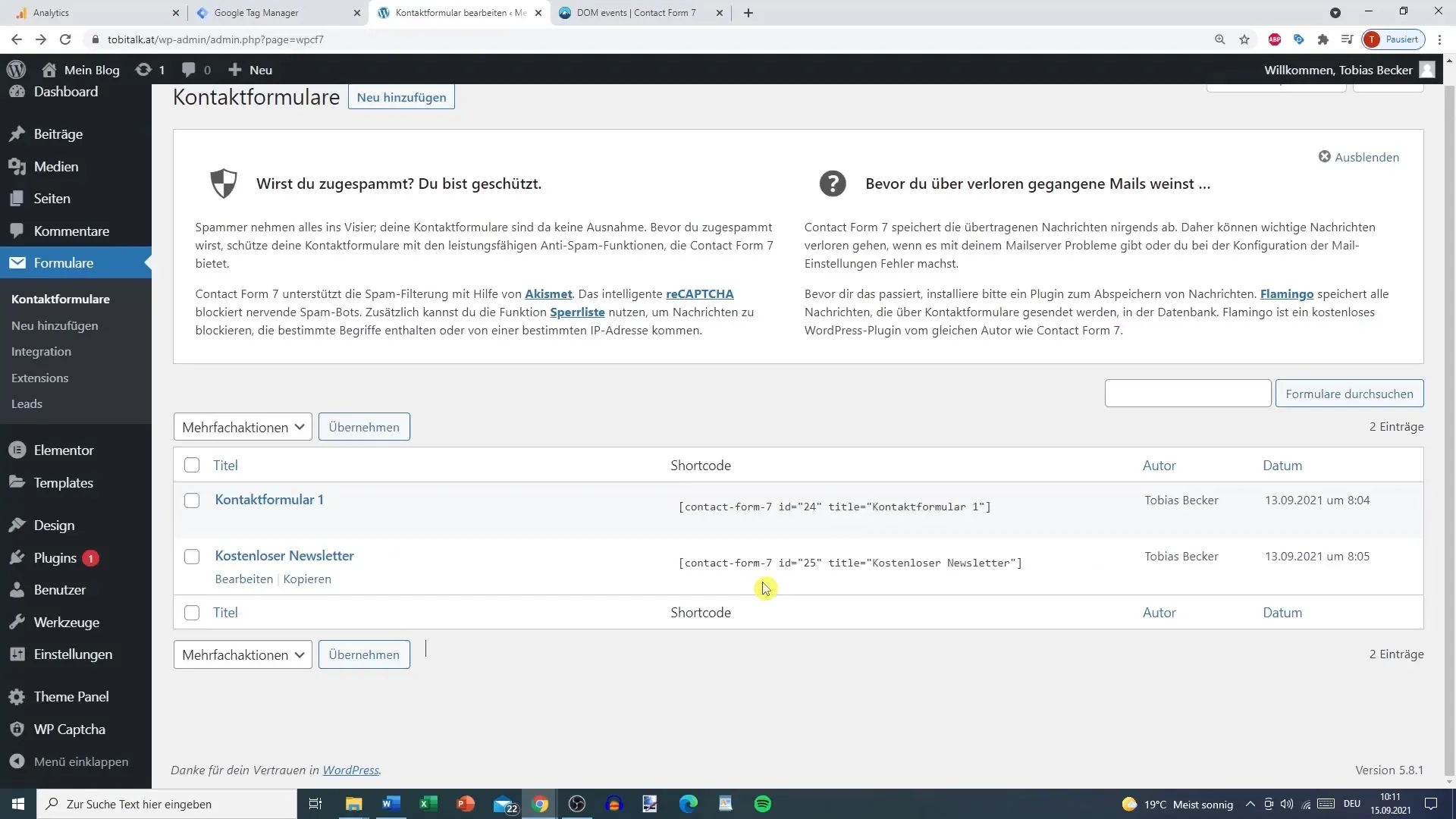
Τώρα ανοίξτε το Google Tag Manager και προετοιμάστε την παρακολούθηση. Μπορείτε να δημιουργήσετε μια νέα ετικέτα και βεβαιωθείτε ότι έχετε αφαιρέσει προηγουμένως όλες τις περιττές ετικέτες. Για να το κάνετε αυτό, κάντε κλικ στο "New" (Νέο) και επιλέξτε "Tag configuration" (Διαμόρφωση ετικέτας).
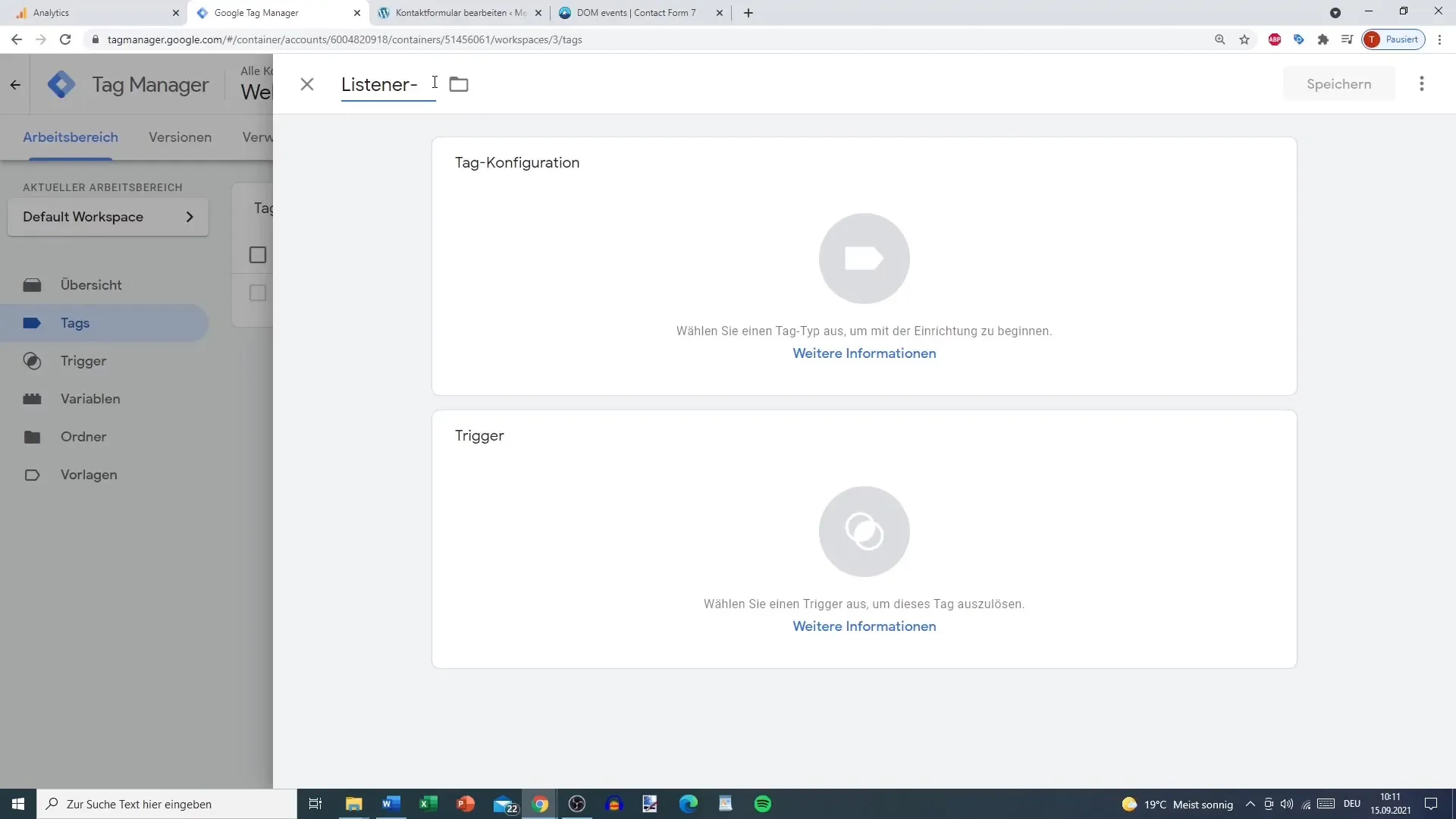
Τώρα δημιουργήστε μια ετικέτα ακροατή που παρακολουθεί αν υπάρχει φόρμα επικοινωνίας στη σελίδα σας. Για να το κάνετε αυτό, επιλέξτε την επιλογή "Προσαρμοσμένη HTML" και εισαγάγετε τον κώδικα που προετοιμάστηκε προηγουμένως. Ο κώδικας που χρειάζεστε εμφανίζει συμβάντα όπως "submit", "fail" και "send".
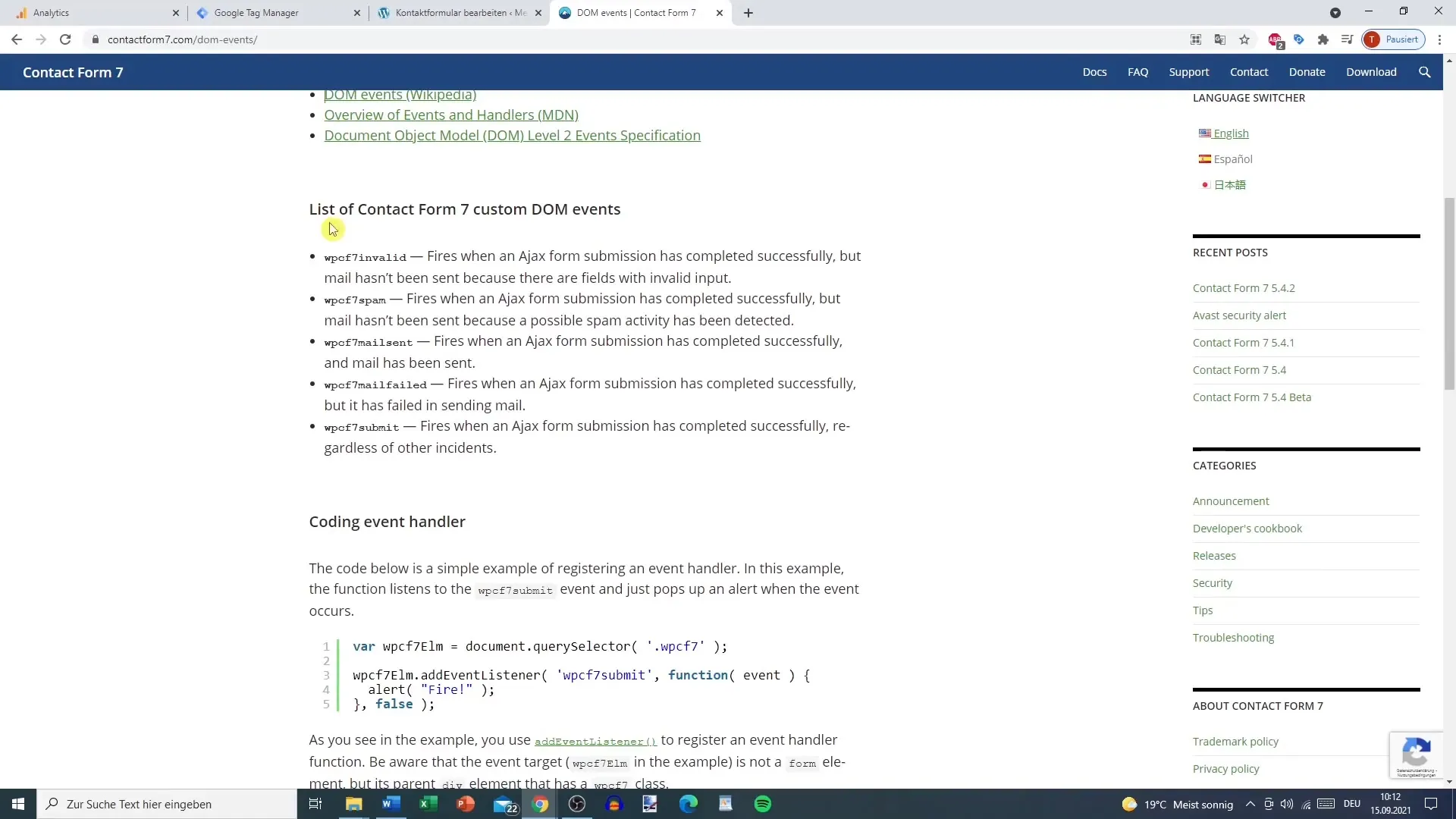
Φροντίστε να δώσετε προσοχή στη μορφοποίηση κατά την αντιγραφή του κώδικα. Μόλις επικολλήσετε τον κώδικα, αποθηκεύστε την ετικέτα. Για να διασφαλίσετε ότι αυτή η ετικέτα θα λειτουργεί σε κάθε σελίδα, επιλέξτε "Όλες οι σελίδες" ως σκανδάλη.
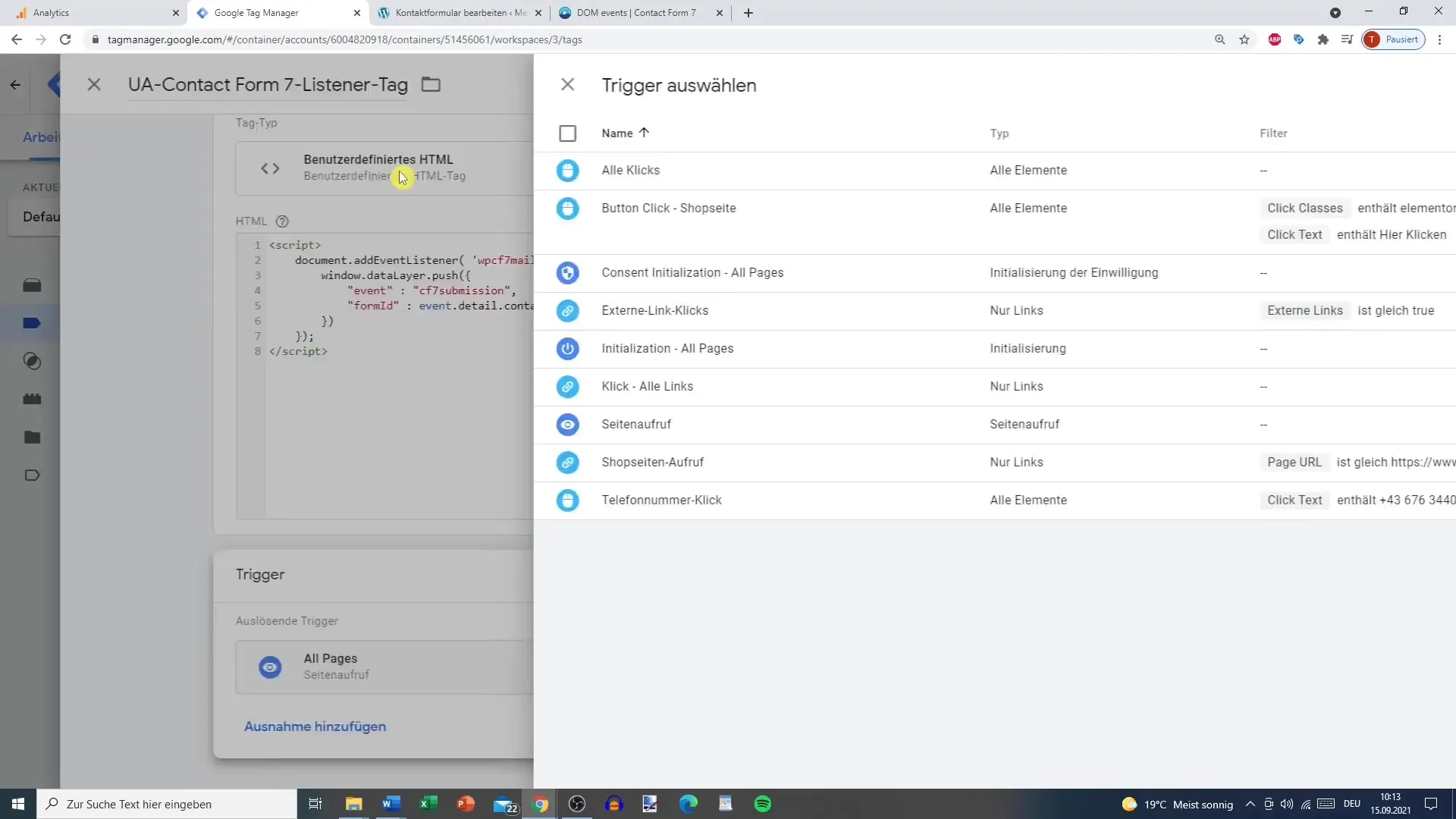
Τώρα ήρθε η ώρα να δημιουργήσετε μια προσαρμοσμένη μεταβλητή. Για παράδειγμα, ονομάστε αυτή τη μεταβλητή "Contact Form 7 Form ID". Αυτή η μεταβλητή είναι σημαντική καθώς θα τη χρειαστούμε αργότερα.
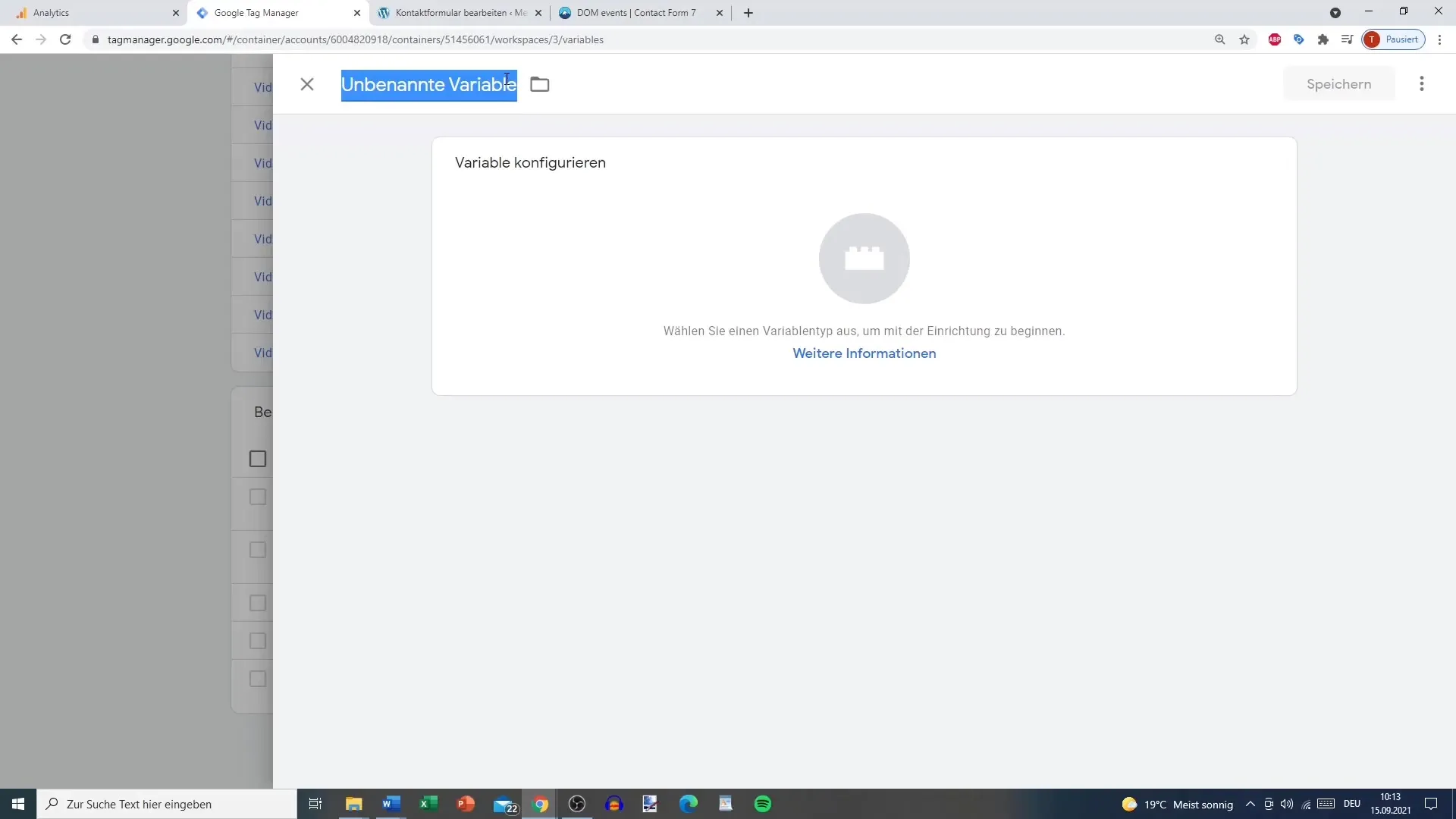
Διαμορφώστε τη μεταβλητή και επιλέξτε την επιλογή για τις μεταβλητές σελίδας. Ορίστε εδώ το όνομα "Form ID". Αυτό θα σας βοηθήσει να οργανώσετε καλύτερα τα δεδομένα σας. Εισάγετε τον ειδικό κώδικα για το αναγνωριστικό της φόρμας.
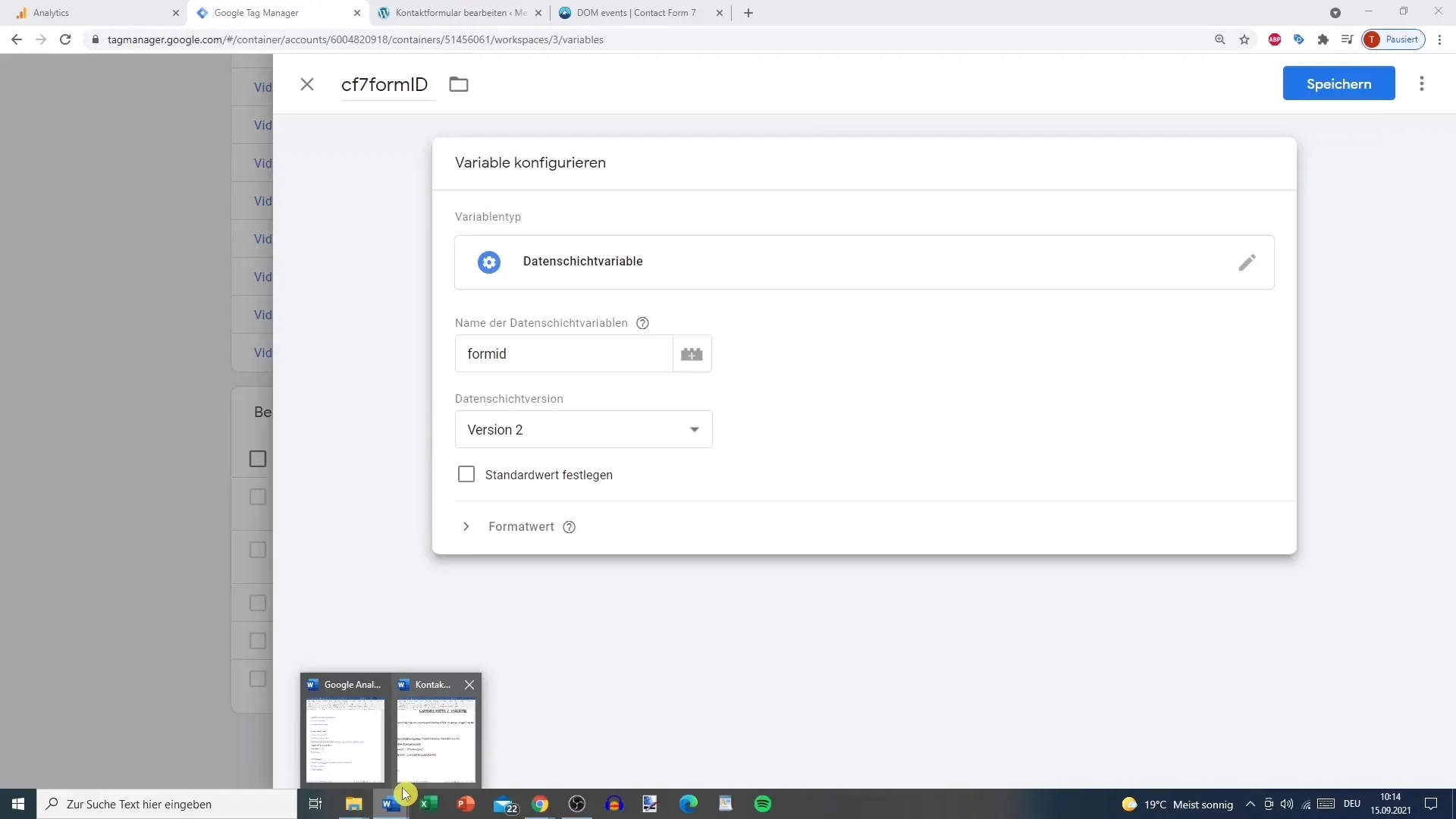
Τώρα έρχεται το επόμενο βήμα: δημιουργήστε ένα έναυσμα για τις υποβολές. Για παράδειγμα, ονομάστε αυτό το σκανδάλη "Contact Form 7 Submission" (Υποβολή φόρμας επικοινωνίας 7). Πρόκειται για ένα συμβάν που ορίζεται από τον χρήστη.
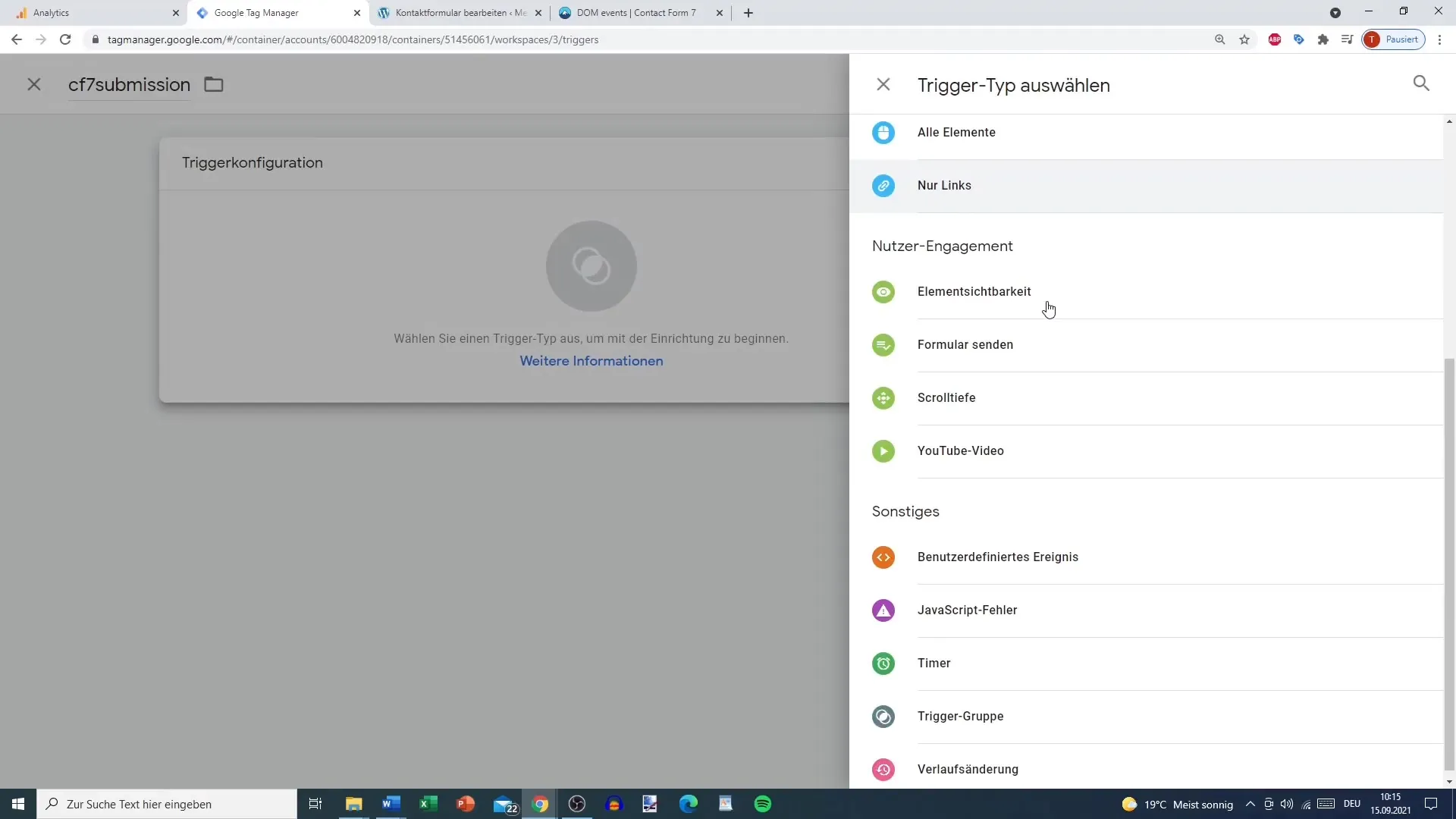
Για να δημιουργήσετε το όνομα του συμβάντος, αντιγράψτε το συγκεκριμένο όνομα "contact form 7 submission" στο πεδίο σκανδαλισμού σας. Βεβαιωθείτε ότι η μεταβλητή που δημιουργήσατε για το αναγνωριστικό της φόρμας είναι επιλεγμένη και ορίστε ότι το σκανδάλη θα πρέπει να πυροδοτείται μόνο αν το αναγνωριστικό περιέχει μόνο ορισμένους αριθμούς.
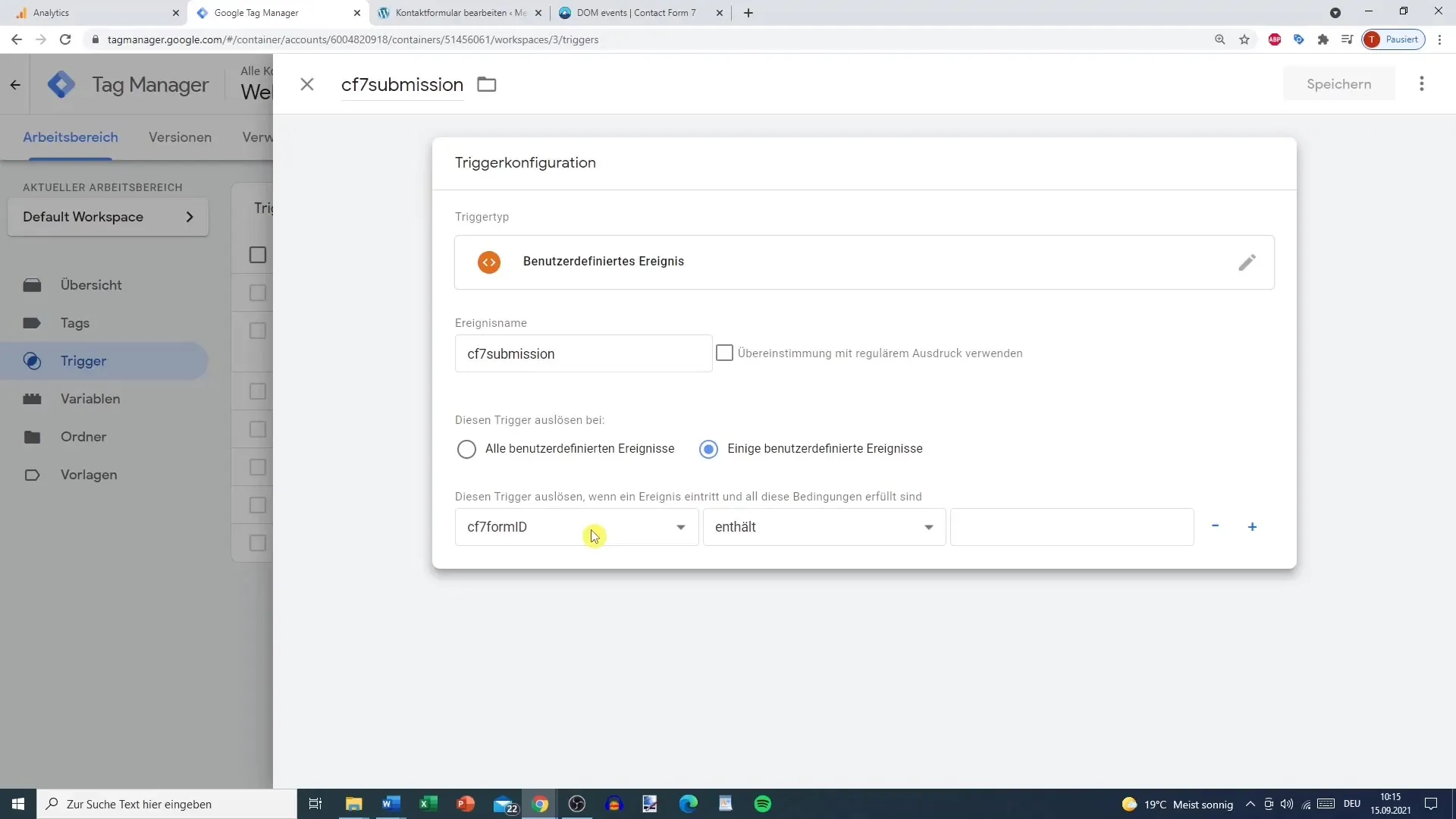
Τώρα πρέπει να δημιουργήσετε μια ετικέτα για τα συμβάντα. Επιλέξτε "Universal Analytics " και ρυθμίστε αυτήν την ετικέτα για τα συμβάντα. Ορίστε την κατηγορία "Form", την ενέργεια "Click" και για την ετικέτα "Success". Συνδέστε αυτή την ετικέτα με το Google Analytics και επιλέξτε το σκανδάλη που δημιουργήσατε για την υποβολή της φόρμας.
Μόλις διαμορφωθούν όλα, αποθηκεύστε την ετικέτα σας. Τώρα μπορείτε να χρησιμοποιήσετε τη λειτουργία προεπισκόπησης για να ελέγξετε αν όλα λειτουργούν. Αν ανοίξετε την προβολή προεπισκόπησης και μεταβείτε στη φόρμα επικοινωνίας σας, θα δείτε ότι η παρακολούθηση είναι ενεργή.
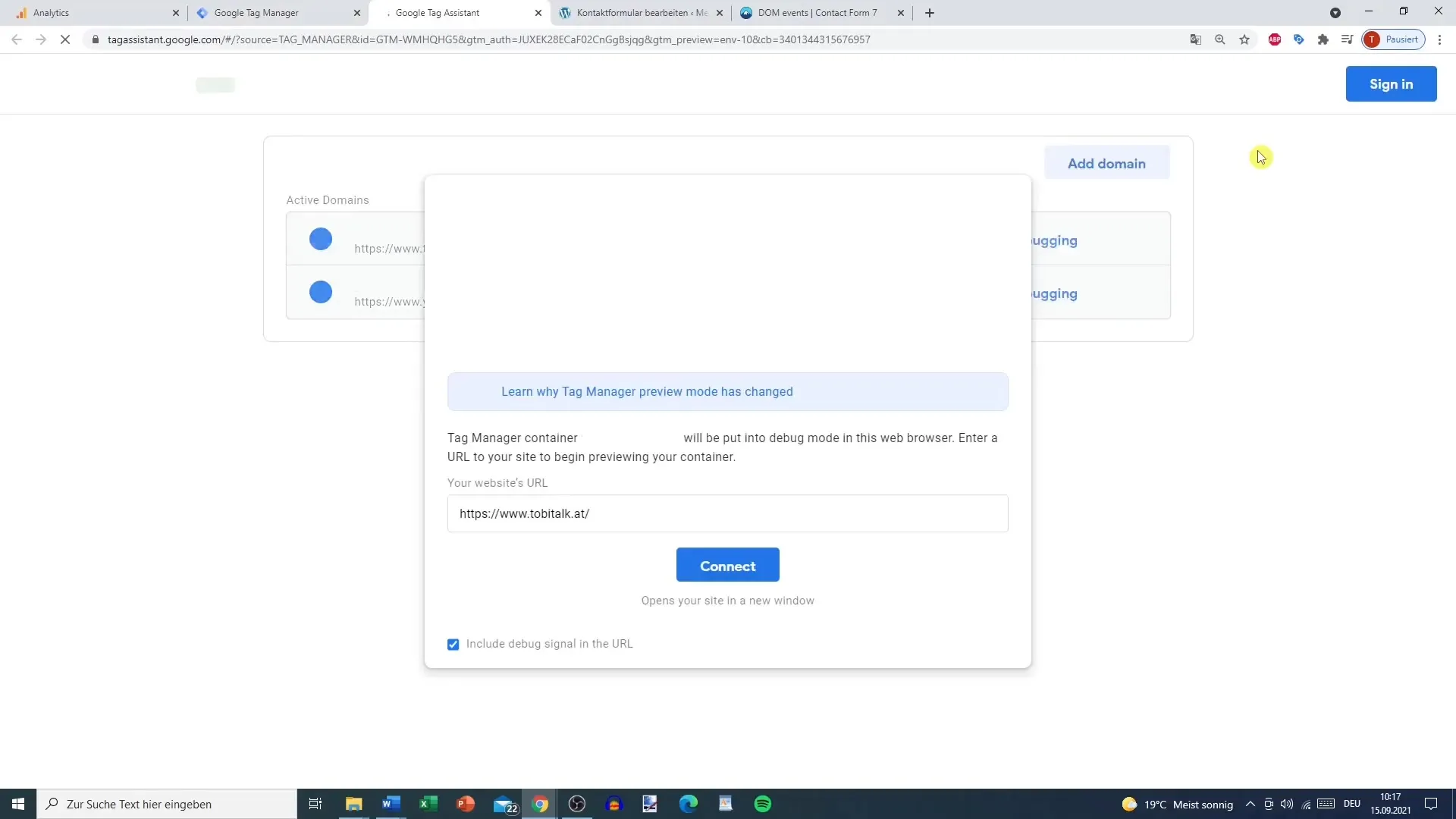
Τώρα εκτελέστε μια δοκιμή, συμπληρώνοντας τη φόρμα επικοινωνίας και υποβάλλοντάς την. Θα πρέπει να δείτε μια επιβεβαίωση ότι το μήνυμα έχει σταλεί. Ταυτόχρονα, η ετικέτα σας θα πρέπει να εμφανιστεί στο Google Analytics κάτω από τις αναφορές πραγματικού χρόνου.
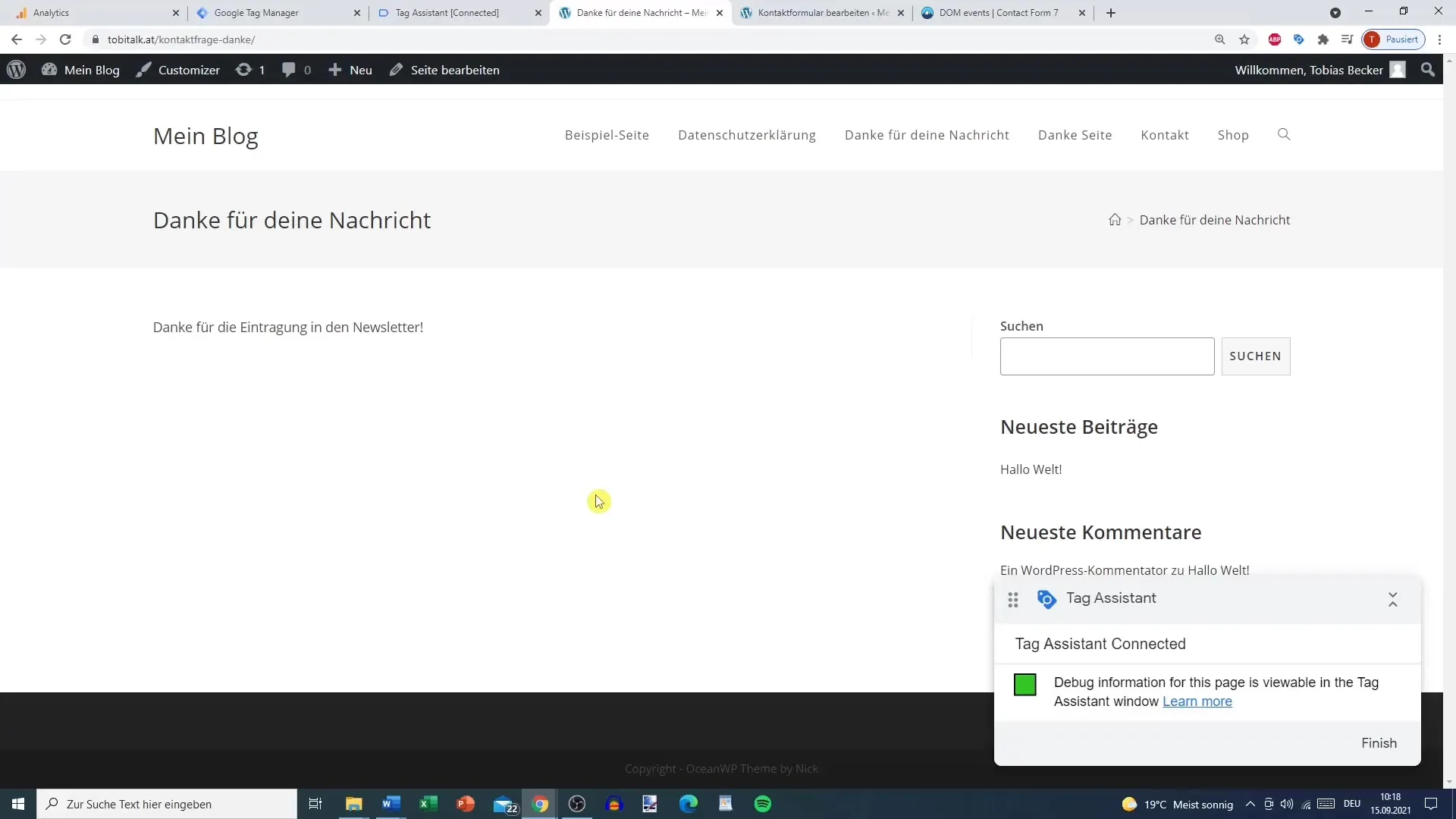
Αν ελέγξετε την αναφορά πραγματικού χρόνου του Google Analytics, θα δείτε ότι το συμβάν σας έχει καταγραφεί με επιτυχία ως "υποβολή". Αυτό σημαίνει ότι έχετε πλέον αποτελεσματική παρακολούθηση για τη φόρμα επικοινωνίας σας.
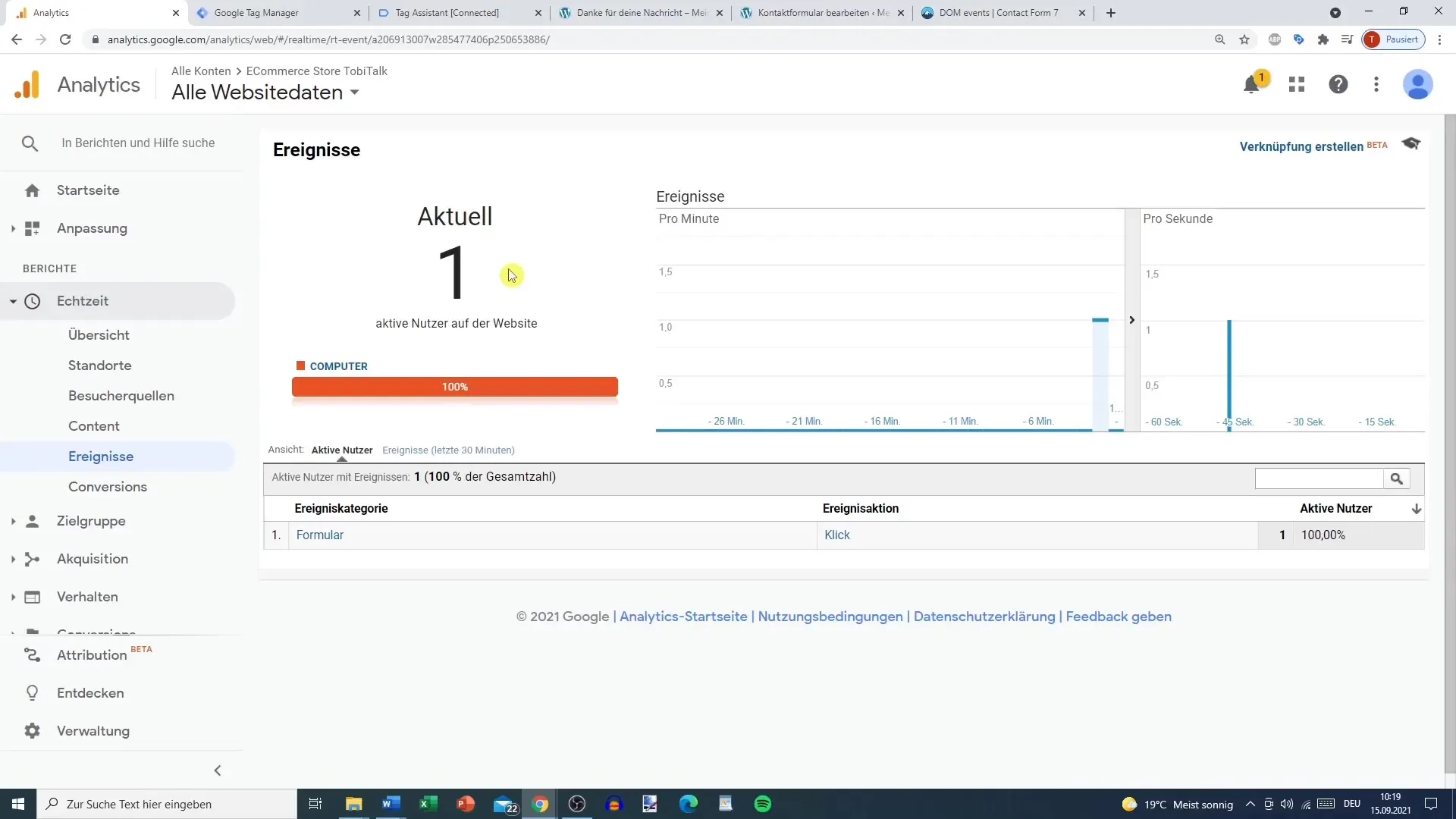
Περίληψη
Τα λεπτομερή βήματα σας δείχνουν πώς να ρυθμίσετε την παρακολούθηση για τη φόρμα επικοινωνίας σας με το Google Tag Manager και το Google Analytics. Είναι σημαντικό να κάνετε αυτή τη ρύθμιση προσεκτικά για να συλλέξετε πολύτιμα δεδομένα που θα σας βοηθήσουν να κατανοήσετε καλύτερα τις αλληλεπιδράσεις στον ιστότοπό σας.
Συχνές ερωτήσεις
Πώς μπορώ να ελέγξω αν η παρακολούθηση λειτουργεί;Μπορείτε να χρησιμοποιήσετε τη λειτουργία προεπισκόπησης στο Google Tag Manager και στη συνέχεια να ελέγξετε την αναφορά σε πραγματικό χρόνο στο Google Analytics για να δείτε αν η ετικέτα σας έχει ενεργοποιηθεί.
Τι πρέπει να κάνω αν χρησιμοποιώ διαφορετικό πρόσθετο φόρμας επικοινωνίας; Οι αρχές παραμένουν οι ίδιες, αλλά η υλοποίηση του κώδικα μπορεί να διαφέρει. Βεβαιωθείτε ότι χρησιμοποιείτε τα συγκεκριμένα συμβάντα και αναγνωριστικά του πρόσθετου σας.
Πόσος χρόνος χρειάζεται μέχρι να μπορέσω να δω τα δεδομένα στο Google Analytics; Κατάκανόνα, το συμβάν θα πρέπει να είναι ορατό στην αναφορά πραγματικού χρόνου αμέσως μετά την ενεργοποίησή του.
Ποια πλεονεκτήματα μου προσφέρει η παρακολούθηση της φόρμας επικοινωνίας;Σας βοηθά να αναλύσετε την αλληλεπίδραση των χρηστών και να εντοπίσετε πιθανές βελτιώσεις για τον ιστότοπό σας.


